সুচিপত্র
কখনও কখনও এক্সেলে, আমরা তারিখ ইনপুট করি কিন্তু এটি সংখ্যার গুচ্ছ হিসাবে এটি ফেরত দেয় কারণ এটি একটি সংখ্যা হিসাবে তারিখের মান সংরক্ষণ করে। এটি ডেটাসেটটিকে বোঝা খুব কঠিন করে তোলে। এই নিবন্ধে, আমরা Excel-এ একটি সংখ্যাকে তারিখে রূপান্তর করার কিছু উপায় শিখতে যাচ্ছি।
প্র্যাকটিস ওয়ার্কবুক
নিম্নলিখিত ওয়ার্কবুক ডাউনলোড করুন এবং অনুশীলন করুন।<1 সংখ্যাকে তারিখে রূপান্তর করুন। নম্বরকে তারিখে রূপান্তর করুন
রিবন থেকে নম্বর বিন্যাস ড্রপ-ডাউন ব্যবহার করে, আমরা দ্রুত সংখ্যাগুলি তারিখে রূপান্তর করতে পারি। ধরে নিচ্ছি আমাদের কাছে তারিখ সহ গ্রাহকদের পেমেন্ট পদ্ধতির একটি ডেটাসেট ( B4:D10 ) আছে। আমরা দেখতে পাচ্ছি যে তারিখগুলি সংখ্যা হিসাবে প্রদর্শিত হয়। এখন আমরা এই সংখ্যাগুলিকে তারিখ বিন্যাসে রূপান্তর করতে যাচ্ছি৷
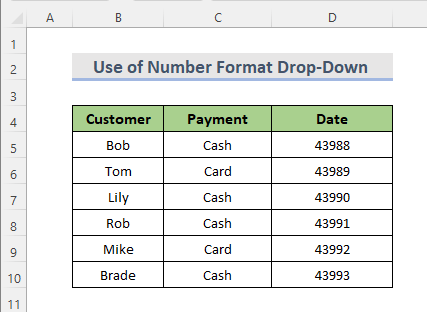
পদক্ষেপ:
- প্রথমে, সেল পরিসরটি নির্বাচন করুন D5:D10 ।
- এরপর, হোম ট্যাবে যান।
- তারপর থেকে ড্রপ-ডাউন নির্বাচন করুন সংখ্যা বিভাগ।
- এর পর, ড্রপ-ডাউন থেকে ' সংক্ষিপ্ত তারিখ ' বা ' দীর্ঘ তারিখ ' নির্বাচন করুন।

- অবশেষে, আমরা দেখতে পাচ্ছি যে সমস্ত সংখ্যা তারিখে রূপান্তরিত হয়েছে৷ নম্বরকে তারিখে রূপান্তর করার জন্য অন্তর্নির্মিত তারিখ বিন্যাস বিকল্প
এক্সেল-এর কিছু বিল্ট-ইন বিন্যাস বিকল্প রয়েছে যা সংখ্যাকে তারিখে রূপান্তর করতে পারে। ধরুন, আমাদের আলাদা আলাদা একটি ডেটাসেট ( B4:D10 ) আছেতারিখের সাথে গ্রাহকদের বেতনের পরিমাণ। পরিসরে D5:D10 , আমরা সংখ্যাগুলিকে তারিখে রূপান্তর করতে যাচ্ছি৷
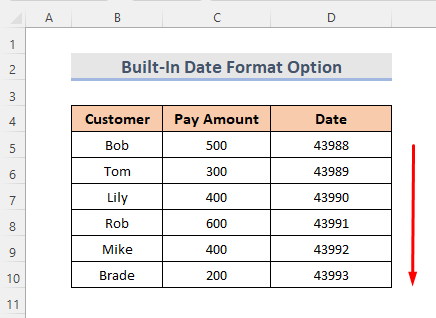
পদক্ষেপ:
- প্রথমে সেল রেঞ্জ D5:D10 নির্বাচন করুন।
- তারপর হোম ট্যাবে যান।
- এখন থেকে রিবনের নম্বর বিভাগ, ডান-নীচের কোণায় ডায়ালগ লঞ্চার আইকন টিপুন।
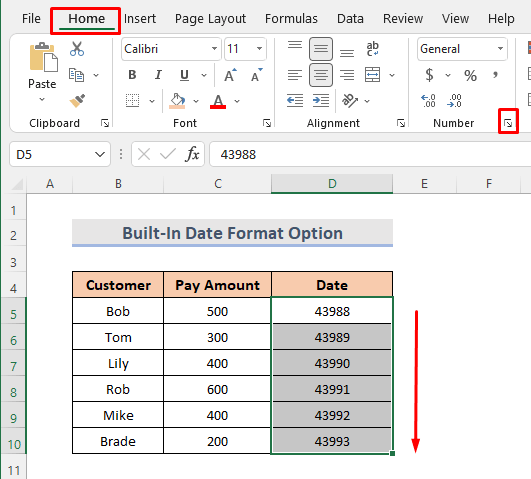
- এখানে আমরা দেখতে পারেন যে একটি ফরম্যাট সেল উইন্ডো পপ আপ হয়।
- এর পর, নম্বর ট্যাবে যান।
- ' থেকে পরবর্তী ক্যাটাগরি' বক্সে, ' তারিখ ' নির্বাচন করুন।
- ' টাইপ ' বক্স থেকে, আমরা তারিখ হিসাবে কোন ফর্ম্যাট দেখতে চাই তা নির্বাচন করুন।<13
- ঠিক আছে এ ক্লিক করুন।

- শেষ পর্যন্ত, আমরা ফলাফল দেখতে পাব।

3. এক্সেলে নম্বরে তারিখে রূপান্তর করতে কাস্টম ডেট ফরম্যাটিং তৈরি করুন
আমরা এক্সেলে কাস্টমাইজড তারিখ ফরম্যাটিং তৈরি করতে পারি। এটি আমাদের ডেটাসেটকে বন্ধুত্বপূর্ণ করতে সাহায্য করে। ডেটাসেট থেকে ( B4:D10 ), আমরা সেল রেঞ্জে কাস্টমাইজড তারিখ বিন্যাস প্রয়োগ করতে যাচ্ছি D5:D10 ।

পদক্ষেপ:
- প্রথমে, পরিসরটি নির্বাচন করুন D5:D10 ।
- তারপর হোম <4 এ যান>ট্যাব > সংখ্যা বিভাগ > ডায়ালগ লঞ্চার আইকন।
- একটি ফরম্যাট সেল উইন্ডো খোলে।
- এখন। হোম ট্যাবে যান।
- এখানে, ' ক্যাটাগরি ' বক্স থেকে, ' কাস্টম ' নির্বাচন করুন।
- এরপর, ' টাইপ ' বক্সে, পছন্দসইটি লিখুনবিন্যাস আমরা সেখানে “ dd-mm-yyyy” টাইপ করি।
- অবশেষে, ঠিক আছে এ ক্লিক করুন।

- আমরা শেষ পর্যন্ত ফলাফল দেখতে পাচ্ছি।
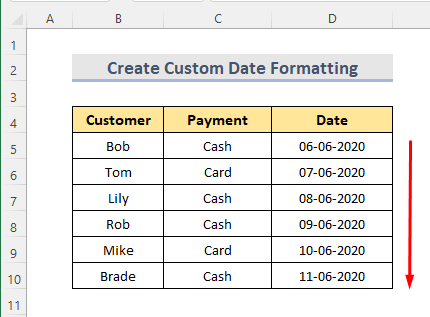 1>
1>
অনুরূপ পাঠগুলি:
- এক্সেলে টেক্সট টু ডেট কিভাবে কনভার্ট করবেন (10 উপায়)
- সাধারণ ফরম্যাটকে এক্সেলে তারিখে রূপান্তর করুন (7 পদ্ধতি)
- রূপান্তর করুন এক্সেলে টেক্সট টু ডেট এবং টাইম (5 পদ্ধতি)
4. টেক্সট ফাংশন ব্যবহার করে নম্বরকে তারিখে রূপান্তরিত করতে
প্রদত্ত বিন্যাস সহ টেক্সট হিসাবে নম্বর ফেরত দিতে, আমরা TEXT ফাংশন ব্যবহার করতে পারি। সংখ্যাকে তারিখে রূপান্তর করার জন্য আমরা এই ফাংশনটি ব্যবহার করতে পারি। একটি পেমেন্ট ডেটাসেট ( B4:D10 ) এখানে আছে। আমরা সেল রেঞ্জের C5:C10 নম্বরগুলিকে সেল রেঞ্জের একটি তারিখে রূপান্তর করতে যাচ্ছি D5:D10 ।

পদক্ষেপ:
- শুরুতে সেল D5 নির্বাচন করুন।
- পরবর্তী সূত্রটি টাইপ করুন:
=TEXT(C5,"dd-mm-yyyy") 
- শেষে, এন্টার টিপুন এবং ফিল হ্যান্ডেল টুলটি ব্যবহার করুন সেলগুলি স্বয়ংক্রিয়ভাবে পূরণ করতে৷
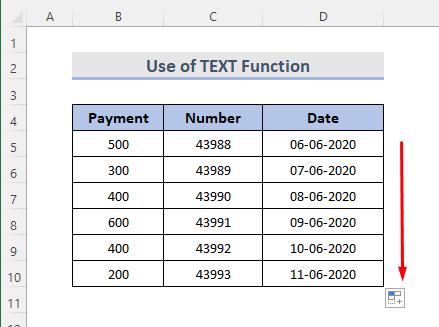
➥ সূত্র ভাঙ্গন
➤ C5
এটি সংখ্যা পরিসরের সাংখ্যিক মান হবে।
➤ “dd-mm-yyyy”
এটি হবে তারিখ যে বিন্যাসটি আমরা সংখ্যা থেকে রূপান্তর করতে চাই। আমরা “mm-dd-yy” , “mm/dd/yy” , “dddd, mmmm d,yyyy”, এবং আরও অনেক তারিখ ব্যবহার করতে পারি টেক্সট ফাংশন এর ফর্মুলা টেক্সট বিকল্পে ফর্ম্যাট।
5. তারিখ, ডান, মাঝামাঝি, বাম ফাংশনগুলিকে একত্রিত করা8 ডিজিটের সংখ্যাকে তারিখে রূপান্তর করুন
Excel DATE ফাংশন সাথে right , MID , LEFT <এর সমন্বয়ে 3>ফাংশনগুলি
আমাদেরকে 8 ডিজিট তারিখে রূপান্তর করতে সাহায্য করে। আমরা রূপান্তর করতে চাই সমস্ত মান একই প্যাটার্নে হতে হবে। DATE ফাংশন আমাদের এক্সেল তারিখ গণনা করতে সাহায্য করে। সেইসাথে RIGHT ফাংশন পাঠ্য স্ট্রিং এর ডান দিক থেকে অক্ষর বের করে। টেক্সট স্ট্রিং এর মাঝখান থেকে অক্ষর বের করতে আমরা MID ফাংশন ব্যবহার করতে পারি। তাছাড়া, LEFT ফাংশন টেক্সট স্ট্রিং এর বাম দিক থেকে অক্ষর বের করতে সাহায্য করে।ধরা যাক আমাদের একটি ডেটাসেট আছে ( B4:D10 )। সেল পরিসর C5:C10 প্রতিটিতে 8টি সংখ্যা বা অক্ষর রয়েছে৷
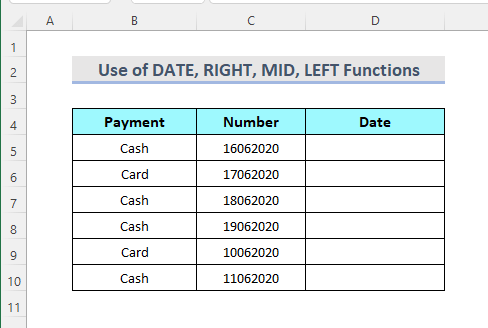
পদক্ষেপ:
- সেল D5 নির্বাচন করুন।
- এখন সূত্রটি টাইপ করুন:
=DATE(RIGHT(C5,4),MID(C5,3,2),LEFT(C5,2)) 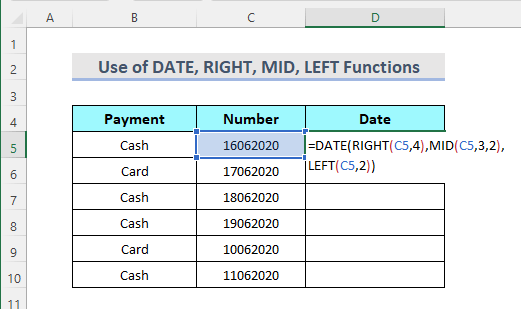 <1
<1
- তারপর এন্টার টিপুন এবং ফলাফল দেখতে ফিল হ্যান্ডেল টুল ব্যবহার করুন।
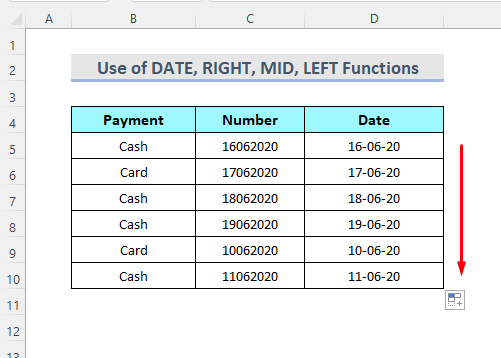
➥ সূত্র ব্রেকডাউন
➤ RIGHT(C5,4)
এটি শেষ চারটি সংখ্যা বের করবে টেক্সট স্ট্রিং এবং তাদের বছরের মান হিসাবে ফেরত দিন।
➤ MID(C5,3,2)
এটি মধ্যবর্তী দুটি সংখ্যা বের করবে টেক্সট স্ট্রিং এবং মাসের মান হিসাবে ফেরত দিন।
➤ LEFT(C5,2)
এটি পাঠ্যের প্রথম দুটি সংখ্যা বের করবে স্ট্রিং এবং দিনের মান হিসাবে ফেরত দিন।
➤ DATE(right(C5,4),MID(C5,3,2),LEFT(C5,2))
এটি “ dd-mm-yy-এ সম্পূর্ণ তারিখ প্রদান করবে ” ফরম্যাট।
6. এক্সেল
মাইক্রোসফ্ট অ্যাপ্লিকেশনের জন্য ভিজ্যুয়াল বেসিক নম্বরগুলিকে তারিখে রূপান্তর করতে VBA ব্যবহার করে খুব দ্রুত সংখ্যাগুলিকে তারিখে রূপান্তর করতে সাহায্য করতে পারে . আমাদের কাছে তারিখ নম্বর সহ পেমেন্টের পরিমাণের একটি ডেটাসেট ( B4:D10 ) আছে।

পদক্ষেপ:
<11 
- A VBA মডিউল খোলে।
- এখন কোডটি টাইপ করুন:
8558
- তারপর Run অপশনে ক্লিক করুন।

- অবশেষে, আমরা সেল পরিসরে ফলাফল দেখতে পারি D5:D10 ।

উপসংহার
এগুলি হল এক্সেলে তারিখে সংখ্যা রূপান্তর করার দ্রুততম উপায়। একটি অনুশীলন ওয়ার্কবুক যোগ করা হয়. এগিয়ে যান এবং এটি চেষ্টা করুন. নির্দ্বিধায় কিছু জিজ্ঞাসা করুন বা নতুন পদ্ধতির পরামর্শ দিন৷
৷
